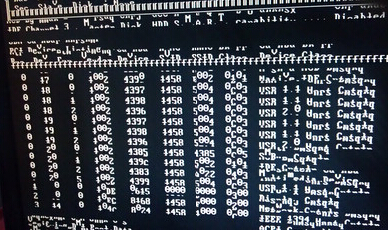 1.使用组合快捷键win键+r键打开运行窗口,在打开的运行窗口中输入“regedit”回车确认打开注册表编辑器。如下图所示
1.使用组合快捷键win键+r键打开运行窗口,在打开的运行窗口中输入“regedit”回车确认打开注册表编辑器。如下图所示
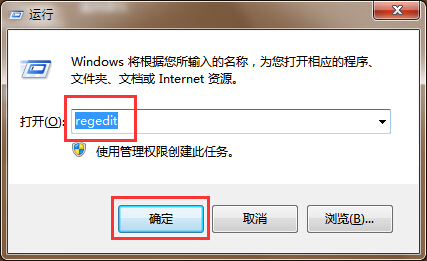 2.在打开的注册表编辑器窗口中,依次展开:HKEY_LOCAL_MACHINE\SYSTEM\CurrentControlSet\Control\Nls\Language项,然后在右侧窗口中拖动滚动条找到InstallLanguage和Default两个项。如下图所示
2.在打开的注册表编辑器窗口中,依次展开:HKEY_LOCAL_MACHINE\SYSTEM\CurrentControlSet\Control\Nls\Language项,然后在右侧窗口中拖动滚动条找到InstallLanguage和Default两个项。如下图所示
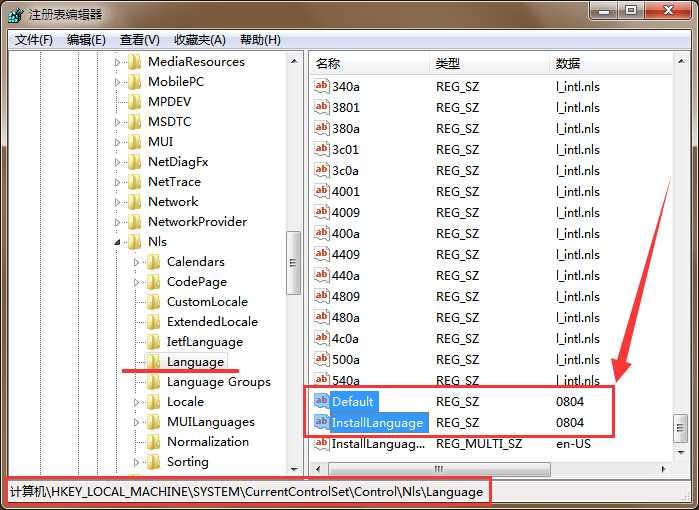 3.最后将InstallLanguage和Default两个项的数值数据都修改为“0804”点击确定完成操作再重启电脑即可。
4.完成设置的用户,建议在关机的同时使用橡皮擦将内存条的金属条擦一擦。
以上就是解决电脑开机显示乱码的方法,有遇到此类情况或者是不懂的如何解决电脑开机显示乱码现象问题的用户,可以尝试以上的解决方法操作看看,希望以上的解决方法可以给大家带来更多的帮助。
3.最后将InstallLanguage和Default两个项的数值数据都修改为“0804”点击确定完成操作再重启电脑即可。
4.完成设置的用户,建议在关机的同时使用橡皮擦将内存条的金属条擦一擦。
以上就是解决电脑开机显示乱码的方法,有遇到此类情况或者是不懂的如何解决电脑开机显示乱码现象问题的用户,可以尝试以上的解决方法操作看看,希望以上的解决方法可以给大家带来更多的帮助。


